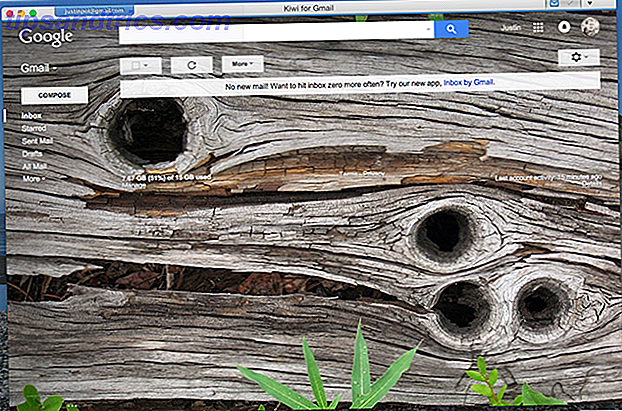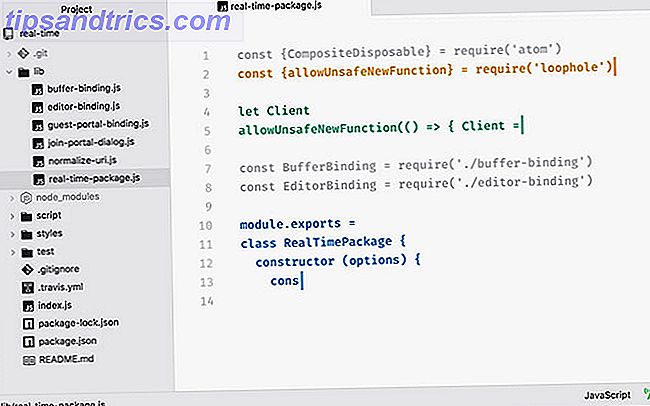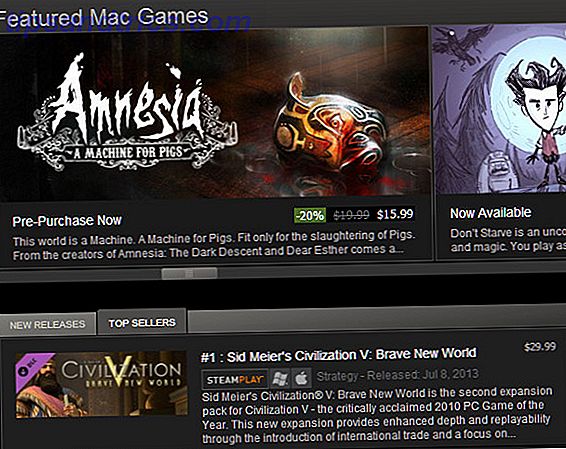Detta fuskblad som är fullt med Mac-tangentbordsgenvägar gör dig till en produktivitetsmästare på alla Mac-system och hjälper dig att få jobbet gjort snabbare. Om du är medveten om andra användbara Mac-tangentbordsgenvägar som saknas från fuskbladet, informera oss om dem i kommentarerna nedan.
Lås upp "Cheat Sheet" mest användbara Mac Keyboard Shortcuts nu!
Detta undertecknar dig till vårt nyhetsbrev
Ange din e-postlåsning Läs vår sekretesspolicy| Tangentbordsgenväg | Beskrivning |
|---|---|
| Starta genvägar | |
| D | Starta till Apple Diagnostics |
| N | Starta från en nätverksserver |
| T | Starta i Target Disk Mode |
| Flytta | Starta i Säkert läge |
| Cmd + R | Starta till MacOS Recovery |
| Cmd + S | Starta i enkelanvändarläge |
| Cmd + V | Boot i Verbose Mode |
| Cmd + Alternativ + P + R | Återställ NVRAM eller PRAM |
| Alternativ | Starta till Startup Manager och välj andra startdisketter om det är tillgängligt |
| Globala genvägar | |
| Skift + Cmd + 3 | Ta skärmdump av hela skärmen |
| Skift + Cmd + 4 | Ta skärmdump av vald region |
| Shift + Cmd + 4, sedan Space | Ta skärmdump av valt fönster |
| Skift + Cmd + Q | Logga ut |
| Skift + Cmd + Alternativ + Q | Logga ut direkt |
| Cmd + A | Välj alla |
| Cmd + C | Kopiera |
| Cmd + F | Hitta |
| Cmd + H | Dölj nuvarande fönster |
| Cmd + M | Minimera nuvarande fönster |
| Cmd + O | Öppen |
| Cmd + P | Skriva ut |
| Cmd + S | Spara |
| Cmd + V | Klistra in (kopiera) |
| Cmd + W | Stäng nuvarande fönster |
| Cmd + Z | Ångra |
| Cmd +? | Hjälp |
| Cmd + Comma | Öppna inställningar för aktuell app |
| Cmd + Space | Öppna Spotlight-sökning |
| Cmd + Tab | Byt till nästa öppna app |
| Cmd + Tilde | Byt till nästa fönster i den aktuella appen |
| Cmd + Alternativ + H | Dölj alla andra fönster |
| Cmd + Alternativ + M | Minimera alla fönster |
| Cmd + Alternativ + W | Stäng alla fönster |
| Cmd + Alternativ + V | Klistra in (klippa) |
| Cmd + Alternativ + Esc | Force sluta |
| Cmd + Alternativ + Eject | Sova |
| Cmd + Control + Eject | Avsluta alla appar och starta om |
| Kontroll + Eject | Välj mellan Sömn, Starta om eller Stäng av |
| Finder genvägar | |
| Stiga på | Byt namn på vald fil eller mapp |
| Rymden | Öppna förhandsgranskning av vald fil |
| Skift + Cmd + G | Gå till mapp ... |
| Skift + Cmd + N | Skapa ny mapp |
| Skift + Cmd + Radera | Tömma papperskorgen |
| Skift + Cmd + Alternativ + Radera | Töm papperskorgen omedelbart |
| Cmd + 1 | Ikonvy |
| Cmd + 2 | Listvy |
| Cmd + 3 | Kolumnvy |
| Cmd + D | Kopiera vald fil eller mapp |
| Cmd + I | Få information |
| Cmd + J | Visa alternativ |
| Cmd + N | Öppna det nya Finder-fönstret |
| Cmd + T | Öppna den nya fliken Finder |
| Cmd + [ | Tillbaka |
| Cmd +] | Fram |
| Cmd + Delete | Flytta till papperskorgen |
| Cmd + Upp | Flytta upp en mapp |
| Cmd + Ned | Flytta ner en mapp |
| Cmd + Alternativ + I | Visa attribut inspektör |
| Cmd + Control + N | Med filer som är markerade skapar du en ny mapp och flyttar omedelbart valda filer till den mappen |
När du har behärskat dessa kortkommandon bör du titta på dessa användbara Mac-tips och tricks 10 Fantastiska dolda produktivitetstips och tricks för din Mac 10 Fantastiska dolda produktivitetstips och tricks för din Mac Medan Mac App Store är fylld med fantastiska produktivitetsapps, du behöver inte se så långt för någon omedelbar produktivitetstillströmning. Läs mer, inklusive split-visningsläge, flikutjämning, avancerad Spotlight-sökning, förhandsgranskning av filer i Finder och textutvidgning, vilket alla ökar produktiviteten ytterligare.